HOT (Hungária Online Tőzsde) Felhasználói kézikönyv. v1.0
|
|
|
- Hunor Boros
- 10 évvel ezelőtt
- Látták:
Átírás
1 HOT (Hungária Online Tőzsde) Felhasználói kézikönyv v1.0
2 Tartalom 1. Bevezetés Rendszerkövetelmények Belépés a HOT-ba...3 a. Jelszómódosítás... 4 b. Tranzakciós kód megadása... 5 c. Kilépés a HOT-ból HOT felhasználói felülete...6 a. Kereskedés... 6 b. Hírek, grafikonok... 7 c. Információ... 7 d. Pénzügyek Részvény vétele/eladása...8 a. Részvény vétele... 8 b. Részvény eladása Részvény megbízások módosítása és visszavonása a. Módosítás b. Visszavonás Állampapír vétele/eladása Befektetési jegy vétele/eladása Hot Felhasználói kézikönyv_v1.1javított 2 / 13 ARDINSYS2011
3 1. Bevezetés Alábbiakban az Hungaria Értékpapír Zrt. részére fejlesztett HOT online kereskedési rendszer leírása történik. 2. Rendszerkövetelmények On-line internet kapcsolat Mobiltelefon, belföldi mobilszolgáltatónál kötött, SMS fogadását lehetővé tevő előfizetéssel Legalább Microsoft Internet Explorer 6.0 (SP2) vagy újabb verziószámú böngészőprogram Javascript engedélyezése a használt böngészőben Cookie-k engedélyezése Ajánlott minimum képernyőfelbontás: 1024x768 képpont, 16 bit (High Color) Belépés a HOT-ba Elérés: oldalon. Hot Felhasználói kézikönyv_v1.1javított 3 / 13 ARDINSYS2011
4 Az HOT-ba való belépéshez három azonosító szükséges: Felhasználó név: A Hungária Internetes szolgáltatásokra vonatkozó szerződésben (továbbiakban: Szerződés) megadott név. Számlaszám: Az Ön javára vezetett számla száma, mely a Szerződésben megtalálható. Jelszó: Első bejelentkezéskor a Szerződésben megadott telefonszámra elküldött SMS-ben található jelszóval lehet belépni. Ezt a sikeres bejelentkezés után kötelező megváltoztatni. Amennyiben helytelen felhasználó nevet vagy számlaszámot ad meg, a belépés sikertelen lesz, s újra kell próbálkoznia. Ezzel szemben, ha a jelszót rontja el háromszor úgy, hogy két próbálkozás között kevesebb, mint 10 perc telik el, akkor a felhasználói fiókja zárolásra kerül. 4 a. Jelszómódosítás A legelső belépéskor, amikor az SMS-ben kapott jelszóval lép be, mindenképpen meg kell változtatni a jelszót, így a Belépés gombot választva is a jelszómódosító oldalra lép. Amennyiben később Ön szeretné megváltoztatni aktuális jelszavát, akkor a belépő oldalon a Belépés és jelszómódosítás gombot kell választania. A jelszómódosító oldalon két mezőbe kell begépelni ugyanazt a jelszót. Amennyiben a két jelszó eltér, hibaüzenetet kap, és újra kell próbálkoznia a jelszó beírásával. A jelszónak meg kell felelnie bizonyos biztonsági feltételeknek: Minimum 6 karakterből kell állnia Nem egyezhet meg a legutóbb használt jelszóval Legalább egy nagy- és egy kisbetűt kell tartalmaznia A Módosítás gombbal tudja jóváhagyni a jelszómódosítást, illetve a Mégsem gombbal kihagyhatja azt és folytathatja a belépést. Az első belépéskor mivel kötelező a jelszómódosítás nem jelenik meg a Mégsem gomb. Hot Felhasználói kézikönyv_v1.1javított 4 / 13 ARDINSYS2011
5 b. Tranzakciós kód megadása Miután megadta a belépéshez szükséges három adatot, a Keretszerződésben megadott telefonszámra kap egy SMS-t, mely egy 4 karakterű tranzakciós kódot tartalmaz. Ezt kell beírnia a következő oldalra. Erre az SMS érkezésétől számított 5 perc áll rendelkezésére, azon túl a tranzakciós kód elévül. A Tovább gombbal léphet be, a Vissza gombbal pedig az előző bejelentkező oldalra. 5 c. Kilépés a HOT-ból Amennyiben szeretne kilépni a HOT alkalmazásból, kattintson az ablak bezárása gombra. Hot Felhasználói kézikönyv_v1.1javított 5 / 13 ARDINSYS2011
6 4. HOT felhasználói felülete a. Kereskedés i. Tőzsdei kereskedés: az itt megjelenő tábla tartalmazza az instrumentumok aktuális piaci adatait. A tábla fejléce fölött található a szűrés funkció, ahol kijelölhető, mely csoportba tartozó instrumentumokat szeretnénk látni. A sor elején található vétel és eladás gombokkal indítható tranzakció. A jobb felső sarokban 3 ikon található: : erre az ikonra kattintva, új ablak jelenik meg, ahol a real-time adatszolgáltatás előfizethető, illetve lemondható. : Instrumentumok piaci adatait új ablakban jeleníthetjük meg : átléphetünk a HOT Pro-ba, az ikonra kattintva automatikusan letöltődik az alkalmazás 6 ii. iii. iv. Nyitott megbízások: itt találhatóak a még érvényes, nyitott ajánlatok. Állampapír: itt található az állampapírok listája. A részvényekhez hasonlóan a sor elején található vétel és eladás gombokkal indíthatunk tranzakciókat. Befektetési jegy: itt találhatóak az éppen kereskedhető befektetési jegyek. A részvényekhez hasonlóan a sor elején található vétel és eladás gombokkal indíthatunk tranzakciókat. Hot Felhasználói kézikönyv_v1.1javított 6 / 13 ARDINSYS2011
7 b. Hírek, grafikonok i. Piaci hírek: ii. Elemzések: c. Információ i. Egyenlegközlő: az egyenlegközlő fölött 3 menüpont található: 1. Egyenlegközlő: az aktuális számlaegyenleg nyomon követésére alkalmas 2. Készletinformációk: ügyfél készletéről szolgáltat részletes információkat 3. Realizált eredmény: tájékoztató jellegű táblázat az elmúlt időszak ban lezárt pozíciók eredményéről ii. iii. Számlakivonat: az aktuális havi számlakivonatot mutatja Tranzakciók listája: adott napi tranzakciók listája. 7 iv. Eseménynapló: összes rendszerüzenetet láthatjuk. A fenti naptárokkal beállíthatjuk, mely időszakra vonatkozó üzeneteket kívánjuk megtekinteni. v. Ügyfélanalitika: A portfólió pillanatnyi értéke és fedezettségi szintje követhető nyomon. vi. vii. viii. Személyes adatok: számlatulajdonos adatait tartalmazza. Jelszó módosítása: belépési jelszó módosítására itt van lehetőség Kérdőív: MIFID kérdőív kitöltése d. Pénzügyek i. Határidős átvezetés: szabad számláról egyenleg átvezetése a határidős számlára. Hot Felhasználói kézikönyv_v1.1javított 7 / 13 ARDINSYS2011
8 5. Részvény vétele/eladása Részvény vételi/eladási ajánlatok rögzítésének módjai: Tőzsdei kereskedés menüpontban a megfelelő részvény sorában a vétel/eladás gombra kattintással a. Részvény vétele i. Ajánlat rögzítése A következő mezők találhatóak: Részvény: a megvételre szánt instrumentum neve, automatikusan töltődik Megbízás típusa: o Limitáras: megadjuk az általunk egy instrumentumért fizetni kívánt maximum árat o Piaci áras: az eladás addig teljesül, amíg van megfelelő számú elllenoldali ajánlat a piacon Limit ár: Limitáras megbízás típus esetén itt adható meg az ár Értékpapír darab: Vásárolni kívánt mennyiség Stop limit: Be kell jelölni stop ajánlat beviteléhez Aktiválási ár: Amennyiben stop limit/piaci ajánlatot kívánunk adni, s azt bejelöltük, itt adhatjuk meg az aktiválási árat. Érvényesség: o Szakasz: csak abban a szakaszban érvényes, amelyben a BÉT rendszerébe bekerül. o Nap: a bekerülés napján érvényes a megbízás o Visszavonásig: egészen addig érvényes, míg mi nem vonjuk vissza, de maximum a BÉT-re kerülést követő 30 napon keresztül. 8 Hot Felhasználói kézikönyv_v1.1javított 8 / 13 ARDINSYS2011
9 o Dátumig: az érvényesség utolsó napját mi adhatjuk meg, azonban az előző pontban említett maximum ebben az esetben is érvényes. Daytrade: Amennyiben Daytrade ajánlatot szeretnénk bevinni, ezt a négyzetet be kell jelölni Megbízás dátuma: mikor rögzítettük az ajánlatot Nettó érték: Limit ár és a darab szorzata Jutalék értéke: A tranzakciót terhelő teljes jutalék Fizetendő: Nettó érték + jutalék értéke Értékpapír egyenleg: mennyi van adott instrumentumból az ügyfélnek Fedezeti érték: mennyi a fedezete az ügyfélnek Előző napi záróár: előző napi záróár Utolsó kötés: utolsó kötés ára Legjobb vétel: legjobb vételi ajánlat Legjobb eladás: legjobb eladási ajánlat ISIN: instrumentum azonosító kódja 9 ii. Tranzakció jóváhagyása A megbízás rögzítése után egy jóváhagyó képernyő jelenik meg, ahol Ön a Tovább a jóváhagyáshoz gomb megnyomásával elfogadja, hogy az adatokat teljes körűen ellenőrizte, az ajánlat megadására vonatkozó visszavonhatatlan szándéka fennáll, az ügylet kockázatviselő képességének megfelel. iii. Visszaigazolás tranzakció elfogadásáról Ezek után egy újabb ablak jelenik meg a tranzakció elfogadásáról. Ez a következő tájékoztató adatokat tartalmazza: Tranzakció azonosító A tranzakció státusza Ajánlat rögzítésének időpontja BÉT rögzítés időpontja Hot Felhasználói kézikönyv_v1.1javított 9 / 13 ARDINSYS2011
10 b. Részvény eladása i. Ajánlat rögzítése Az eltérés a vételi formhoz képest, hogy szerepel egy plusz mező, a Készletpárosítás illetve a a limitár ebben az esetben a legalacsonyabb eladási árat határozza meg. ii. Tranzakció jóváhagyása A megbízás rögzítése után egy jóváhagyó képernyő jelenik meg, ahol Ön a Tovább a jóváhagyáshoz gomb megnyomásával elfogadja, hogy az adatokat teljes körűen ellenőrizte, az ajánlat megadására vonatkozó visszavonhatatlan szándéka fennáll, az ügylet kockázatviselő képességének megfelel. iii. Visszaigazolás tranzakció elfogadásáról Ezek után egy újabb ablak jelenik meg a tranzakció elfogadásáról. Ez a következő tájékoztató adatokat tartalmazza: Tranzakció azonosító A tranzakció státusza Ajánlat rögzítésének időpontja BÉT rögzítés időpontja Részvény megbízások módosítása és visszavonása a. Módosítás Az ajánlatok módosítása a Nyitott megbízások menüpontból indítható, mégpedig úgy, hogy a megfelelő sort kijelöljük, s a fenti Módosítás gombot megnyomjuk. Ugyanaz a form jelenik meg ilyenkor, mint az eladási/vételi megbízás beadásánál, azonban csak a következő mezők módosíthatók: Limit ár Darab Érvényesség Hot Felhasználói kézikönyv_v1.1javított 10 / 13 ARDINSYS2011
11 b. Visszavonás Nyitott megbízások visszavonását szintén a Nyitott megbízások menüpontból indíthatjuk. Ebben az esetben csak a visszavonás jóváhagyása szükséges, egyéb paraméter megadása nem lehetséges. 7. Állampapír vétele/eladása i. Ajánlat rögzítése Kereskedés Állampapír menüpontban van rá lehetőség, úgy, hogy a megfelelő befektetési jegy sorában kattintunk a vétel vagy eladás gombokra. Állampapír: neve Befektetni kívánt összeg: mekkora összeget szeretnénk befektetni Névérték: instrumentum névértéke Hozam: mekkora a hozam Adásvétel dátuma: az aznapi dátum Pénz telj. dátuma: mikor vonják le a pénzt a számláról Ép. telj. dátuma: mikor kerül az állampapír a számlánkra Pontos vételár: mekkora a pontos vételár Befektethető egyenleg: mennyi a befektethető egyenleg Ár: Felhalmozott kamat ISIN: állampapír azonosító kódja 11 Hot Felhasználói kézikönyv_v1.1javított 11 / 13 ARDINSYS2011
12 ii. Tranzakció jóváhagyása A megbízás rögzítése után egy jóváhagyó képernyő jelenik meg, ahol Ön a Tovább a jóváhagyáshoz gomb megnyomásával elfogadja, hogy az adatokat teljes körűen ellenőrizte, az ajánlat megadására vonatkozó visszavonhatatlan szándéka fennáll, az ügylet kockázatviselő képességének megfelel. iii. Visszaigazolás tranzakció elfogadásáról Ezek után egy újabb ablak jelenik meg a tranzakció elfogadásáról. 8. Befektetési jegy vétele/eladása iv. Ajánlat rögzítése Kereskedés Befektetési jegy menüpontban van rá lehetőség, úgy, hogy a megfelelő befektetési jegy sorában kattintunk a vétel vagy eladás gombokra. 12 Befektetési jegy: neve Befektetni kívánt összeg: mekkora összeget szeretnénk befektetni Megbízás dátuma: az aznapi dátum Teljesítés dátuma: mikor teljesül Tranzakció költsége: mekkora a tranzakció költsége Befektethető egyenleg: mennyi a befektethető egyenleg Utolsó ár: mennyi volt az utolsó ár Utolsó ár dátuma: mikor volt az utolsó ár ISIN: állampapír azonosító kódja Hot Felhasználói kézikönyv_v1.1javított 12 / 13 ARDINSYS2011
13 v. Tranzakció jóváhagyása A megbízás rögzítése után egy jóváhagyó képernyő jelenik meg, ahol Ön a Tovább a jóváhagyáshoz gomb megnyomásával elfogadja, hogy az adatokat teljes körűen ellenőrizte, az ajánlat megadására vonatkozó visszavonhatatlan szándéka fennáll, az ügylet kockázatviselő képességének megfelel. vi. Visszaigazolás tranzakció elfogadásáról Ezek után egy újabb ablak jelenik meg a tranzakció elfogadásáról. 13 Hot Felhasználói kézikönyv_v1.1javított 13 / 13 ARDINSYS2011
HotProX Felhasználói kézikönyv. v1.2
 HotProX Felhasználói kézikönyv v1.2 Tartalom 1. Bevezetés... 3 2. Újdonságok a HotProX rendszerben... 3 a. Külföldi kereskedés... 3 b. Instrumentum lista... 3 c. Ablakkezelés... 4 d. Hírek ablak... 5 3.
HotProX Felhasználói kézikönyv v1.2 Tartalom 1. Bevezetés... 3 2. Újdonságok a HotProX rendszerben... 3 a. Külföldi kereskedés... 3 b. Instrumentum lista... 3 c. Ablakkezelés... 4 d. Hírek ablak... 5 3.
Portfolio MobilTőzsde felhasználói kézikönyv
 Portfolio MobilTőzsde felhasználói kézikönyv Bevezetés... 2 Belépés a MobilTőzsdére... 2 A MobilTőzsde felhasználói felülete... 3 Piacok... 3 Kötések... 8 Számla... 8 Hírek... 9 Frissítés, beállítások,
Portfolio MobilTőzsde felhasználói kézikönyv Bevezetés... 2 Belépés a MobilTőzsdére... 2 A MobilTőzsde felhasználói felülete... 3 Piacok... 3 Kötések... 8 Számla... 8 Hírek... 9 Frissítés, beállítások,
Internet bank felhasználói leírás v1.1
 Internet bank felhasználói leírás v1.1 Miután az Internet Bank használatára leadta igénylését, 5 munkanapon belül E- mailben megkapja a Csoport, illetve a Felhasználó nevét, SMS-ben pedig az első belépéshez
Internet bank felhasználói leírás v1.1 Miután az Internet Bank használatára leadta igénylését, 5 munkanapon belül E- mailben megkapja a Csoport, illetve a Felhasználó nevét, SMS-ben pedig az első belépéshez
Belépés Éles és Demo számlára
 Belépés Éles és Demo számlára Gépelje be felhasználó nevét és jelszavát. Ha nem emlékszik az azonosítókra lépjen kapcsolatba Ügyfélszolgálatunkkal. E-mail: : concordetrader@con.hu Telefon: : (+36 1) 489
Belépés Éles és Demo számlára Gépelje be felhasználó nevét és jelszavát. Ha nem emlékszik az azonosítókra lépjen kapcsolatba Ügyfélszolgálatunkkal. E-mail: : concordetrader@con.hu Telefon: : (+36 1) 489
MIRROR TRADING KEZELÉSI
 MIRROR TRADING KEZELÉSI ÚTMUTATÓ MANUÁLIS KERESKEDÉS 1 A következő linken érhető el az online felület: http://platform.tradency.com/b138/fxgurumirrortrading/ A kereskedési platform a http://www.tradency.com/
MIRROR TRADING KEZELÉSI ÚTMUTATÓ MANUÁLIS KERESKEDÉS 1 A következő linken érhető el az online felület: http://platform.tradency.com/b138/fxgurumirrortrading/ A kereskedési platform a http://www.tradency.com/
Gépelje be felhasználó nevét és jelszavát. Ha nem emlékszik az azonosítókra lépjen kapcsolatba ügyfélszolgálatunkkal az alábbi elérhetőségeken:
 Bejelentkezés Gépelje be felhasználó nevét és jelszavát. Ha nem emlékszik az azonosítókra lépjen kapcsolatba ügyfélszolgálatunkkal az alábbi elérhetőségeken: email: concordetrader@con.hu telefon: (+36
Bejelentkezés Gépelje be felhasználó nevét és jelszavát. Ha nem emlékszik az azonosítókra lépjen kapcsolatba ügyfélszolgálatunkkal az alábbi elérhetőségeken: email: concordetrader@con.hu telefon: (+36
HOGYAN TUDOK BELÉPNI ELSŐ ALKALOMMAL?
 GYAKORI KÉRDÉSEK ÉS VÁLASZOK Segédlet a Magyar Posta Befektetési Zrt. e-befektetési szolgáltatás használatához HOGYAN TUDOK BELÉPNI ELSŐ ALKALOMMAL? Az e-befektetési szolgáltatásba történő bejelentkezés
GYAKORI KÉRDÉSEK ÉS VÁLASZOK Segédlet a Magyar Posta Befektetési Zrt. e-befektetési szolgáltatás használatához HOGYAN TUDOK BELÉPNI ELSŐ ALKALOMMAL? Az e-befektetési szolgáltatásba történő bejelentkezés
Új és régi Internetbank összehasonlítás
 Új és régi Internetbank összehasonlítás Új Internetbank 1. Szerződéskötés Szerződés aláírást követően azonnal kap egy jelszót, amellyel beléphet a rendszerbe és azonnal használhatja. 2. epin kód Az epin
Új és régi Internetbank összehasonlítás Új Internetbank 1. Szerződéskötés Szerződés aláírást követően azonnal kap egy jelszót, amellyel beléphet a rendszerbe és azonnal használhatja. 2. epin kód Az epin
Bejelentkezés. Gépelje be felhasználó nevét és jelszavát. Ha nem emlékszik az azonosítókra lépjen kapcsolatba ügyfélszolgálatunkkal.
 Bejelentkezés Gépelje be felhasználó nevét és jelszavát. Ha nem emlékszik az azonosítókra lépjen kapcsolatba ügyfélszolgálatunkkal. E-mail: helpdesk@erstetrader.hu Telefon: (06 1) 23 55 169. 1 Kockázatfeltáró
Bejelentkezés Gépelje be felhasználó nevét és jelszavát. Ha nem emlékszik az azonosítókra lépjen kapcsolatba ügyfélszolgálatunkkal. E-mail: helpdesk@erstetrader.hu Telefon: (06 1) 23 55 169. 1 Kockázatfeltáró
Új és régi Budapest Internetbank összehasonlítás
 Új és régi Budapest Internetbank összehasonlítás Új Budapest Internetbank 1. Szerződéskötés Szerződés aláírást követően azonnal kap egy jelszót, amellyel beléphet a rendszerbe és azonnal használhatja.
Új és régi Budapest Internetbank összehasonlítás Új Budapest Internetbank 1. Szerződéskötés Szerződés aláírást követően azonnal kap egy jelszót, amellyel beléphet a rendszerbe és azonnal használhatja.
Portfolio Online Tőzsde. Felhasználói kézikönyv
 Portfolio Online Tőzsde Felhasználói kézikönyv BEVEZETÉS... 3 RENDSZERKÖVETELMÉNYEK... 3 BELÉPÉS A PORTFOLIO ONLINE TŐZSDÉBE... 4 JELSZÓ MÓDOSÍTÁS... 4 TRANZAKCIÓS KÓD MEGADÁSA... 5 KILÉPÉS A PORTFOLIO
Portfolio Online Tőzsde Felhasználói kézikönyv BEVEZETÉS... 3 RENDSZERKÖVETELMÉNYEK... 3 BELÉPÉS A PORTFOLIO ONLINE TŐZSDÉBE... 4 JELSZÓ MÓDOSÍTÁS... 4 TRANZAKCIÓS KÓD MEGADÁSA... 5 KILÉPÉS A PORTFOLIO
Internetes kereskedési rendszer Felhasználói kézikönyv
 Internetes kereskedési rendszer Felhasználói kézikönyv 2006. ERSTE Bank Befektetési Zrt. BEVEZETÉS...3 RENDSZERKÖVETELMÉNYEK... 3 BELÉPÉS A KERESKEDÉSI RENDSZERBE... 3 JELSZÓ MÓDOSÍTÁS... 4 TRANZAKCIÓS
Internetes kereskedési rendszer Felhasználói kézikönyv 2006. ERSTE Bank Befektetési Zrt. BEVEZETÉS...3 RENDSZERKÖVETELMÉNYEK... 3 BELÉPÉS A KERESKEDÉSI RENDSZERBE... 3 JELSZÓ MÓDOSÍTÁS... 4 TRANZAKCIÓS
XETRA BÉT. Kereskedési modellek, kereskedési szakaszok és megbízások típusok az internetes kereskedési rendszerben
 XETRA BÉT Kereskedési modellek, kereskedési szakaszok és megbízások típusok az internetes kereskedési rendszerben Kereskedési modellek Értékpapír Kereskedési modell Részvényszekció Részvények Prémium Kategória
XETRA BÉT Kereskedési modellek, kereskedési szakaszok és megbízások típusok az internetes kereskedési rendszerben Kereskedési modellek Értékpapír Kereskedési modell Részvényszekció Részvények Prémium Kategória
TŐZSDEJÁTÉK FELHASZNÁLÓI KÉZIKÖNYV
 TŐZSDEJÁTÉK FELHASZNÁLÓI KÉZIKÖNYV BEVEZETŐ A Tőzsdejáték az Magyar Nemzeti Bank (MNB) és a Budapesti Értéktőzsde (BÉT) által közösen működtetett a tőzsdei kereskedést egyszerűsített körülmények közt bemutató,
TŐZSDEJÁTÉK FELHASZNÁLÓI KÉZIKÖNYV BEVEZETŐ A Tőzsdejáték az Magyar Nemzeti Bank (MNB) és a Budapesti Értéktőzsde (BÉT) által közösen működtetett a tőzsdei kereskedést egyszerűsített körülmények közt bemutató,
Euro-eBank Ügyfélprogram (ÜP) Felhasználói Leírás v. 3.00
 Euro-eBank Ügyfélprogram (ÜP) Felhasználói Leírás v. 3.00 1 Tartalomjegyzék 1. Bevezetés... 3 2. Program indítása:... 3 3. A program üzemmódjai:... 4 4. Számlaegyenleg lekérdezése:... 4 5. Számlakivonatok
Euro-eBank Ügyfélprogram (ÜP) Felhasználói Leírás v. 3.00 1 Tartalomjegyzék 1. Bevezetés... 3 2. Program indítása:... 3 3. A program üzemmódjai:... 4 4. Számlaegyenleg lekérdezése:... 4 5. Számlakivonatok
Új és régi internetbank összehasonlítás / Legfontosabb változások
 Új és régi internetbank összehasonlítás / Legfontosabb változások Tartalomjegyzék 1. Új és régi Internetbank összehasonlítás... 2 Ügyfélválasztó...4 Welcome képernyő...5 Számlák áttekintése...9 Átutalási
Új és régi internetbank összehasonlítás / Legfontosabb változások Tartalomjegyzék 1. Új és régi Internetbank összehasonlítás... 2 Ügyfélválasztó...4 Welcome képernyő...5 Számlák áttekintése...9 Átutalási
Értékpapír-kölcsönzés
 Értékpapír-kölcsönzés TARTALOMJEGYZÉK 1. MI AZ A NAPON TÚLI SHORT?... 3 2. HOGYAN LEHET NAPON TÚLI SHORT POZÍCIÓT NYITNI?... 3 2.1. NAPON TÚLI SHORT POZÍCIÓ NYITÁSA A NETBOON KERESKEDÉSI FELÜLETEN... 4
Értékpapír-kölcsönzés TARTALOMJEGYZÉK 1. MI AZ A NAPON TÚLI SHORT?... 3 2. HOGYAN LEHET NAPON TÚLI SHORT POZÍCIÓT NYITNI?... 3 2.1. NAPON TÚLI SHORT POZÍCIÓ NYITÁSA A NETBOON KERESKEDÉSI FELÜLETEN... 4
FELHASZNÁLÓI ÚTMUTATÓ A MOBIL BROKER KERESKEDÉSI FELÜLET HASZNÁLATÁHOZ
 FELHASZNÁLÓI ÚTMUTATÓ A MOBIL BROKER KERESKEDÉSI FELÜLET HASZNÁLATÁHOZ TARTALOMJEGYZÉK 1. BELÉPÉS A MOBIL BROKER KERESKEDÉSI RENDSZERBE... 3 2. A MOBIL BROKER HASZNÁLATA... 4 3. MOBIL BROKER IPHONE ALKALMAZÁS...
FELHASZNÁLÓI ÚTMUTATÓ A MOBIL BROKER KERESKEDÉSI FELÜLET HASZNÁLATÁHOZ TARTALOMJEGYZÉK 1. BELÉPÉS A MOBIL BROKER KERESKEDÉSI RENDSZERBE... 3 2. A MOBIL BROKER HASZNÁLATA... 4 3. MOBIL BROKER IPHONE ALKALMAZÁS...
Portfolio Online Tőzsde Pro
 Portfolio Online Tőzsde Pro Felhasználói kézikönyv Erste Befektetési Zrt. Tartalomjegyzék 1. Bevezetés... 1 2. Rendszerkövetelmények... 1 3. Be- és kijelentkezés... 2 3.1 Jelszó módosítás... 3 3.2 Tranzakciós
Portfolio Online Tőzsde Pro Felhasználói kézikönyv Erste Befektetési Zrt. Tartalomjegyzék 1. Bevezetés... 1 2. Rendszerkövetelmények... 1 3. Be- és kijelentkezés... 2 3.1 Jelszó módosítás... 3 3.2 Tranzakciós
NetBroker Internetes kereskedési rendszer Felhasználói kézikönyv
 NetBroker Internetes kereskedési rendszer Felhasználói kézikönyv Erste Befektetési Zrt. BEVEZETÉS... 3 RENDSZERKÖVETELMÉNYEK... 3 BELÉPÉS A NETBROKERBE... 3 JELSZÓ MÓDOSÍTÁS... 4 TRANZAKCIÓS KÓD MEGADÁSA...
NetBroker Internetes kereskedési rendszer Felhasználói kézikönyv Erste Befektetési Zrt. BEVEZETÉS... 3 RENDSZERKÖVETELMÉNYEK... 3 BELÉPÉS A NETBROKERBE... 3 JELSZÓ MÓDOSÍTÁS... 4 TRANZAKCIÓS KÓD MEGADÁSA...
Internetes kereskedési rendszer Felhasználói kézikönyv
 Internetes kereskedési rendszer Felhasználói kézikönyv 2008-06-19. ERSTE Befektetési Zrt. 1. BEVEZETÉS... 3 2. RENDSZERKÖVETELMÉNYEK... 3 3. BELÉPÉS A KERESKEDÉSI RENDSZERBE... 3 3.1. JELSZÓMÓDOSÍTÁS...
Internetes kereskedési rendszer Felhasználói kézikönyv 2008-06-19. ERSTE Befektetési Zrt. 1. BEVEZETÉS... 3 2. RENDSZERKÖVETELMÉNYEK... 3 3. BELÉPÉS A KERESKEDÉSI RENDSZERBE... 3 3.1. JELSZÓMÓDOSÍTÁS...
Belépés Éles és Demo számlára I.
 Belépés Éles és Demo számlára I. Gépelje be felhasználó nevét és jelszavát. Ha nem emlékszik az azonosítókra lépjen kapcsolatba Ügyfélszolgálatunkkal. E-mail: helpdesk@erstetrader.hu Telefon: (06 1) 235
Belépés Éles és Demo számlára I. Gépelje be felhasználó nevét és jelszavát. Ha nem emlékszik az azonosítókra lépjen kapcsolatba Ügyfélszolgálatunkkal. E-mail: helpdesk@erstetrader.hu Telefon: (06 1) 235
NetBroker. Felhasználói kézikönyv. Erste Befektetési Zrt.
 NetBroker Felhasználói kézikönyv Erste Befektetési Zrt. Tartalomjegyzék 1. Bevezetés... 1 2. Rendszerkövetelmények... 1 3. Belépés a NetBrokerbe... 2 4. Jelszó módosítás... 3 5. Tranzakciós kód megadása...
NetBroker Felhasználói kézikönyv Erste Befektetési Zrt. Tartalomjegyzék 1. Bevezetés... 1 2. Rendszerkövetelmények... 1 3. Belépés a NetBrokerbe... 2 4. Jelszó módosítás... 3 5. Tranzakciós kód megadása...
Műszaki előfeltételek
 Műszaki előfeltételek 1. Böngésző proxy beállítás A T-Mobile HotSpot szolgáltatás igénybe vételéhez böngészőprogramban ki kell kapcsolni a proxy beállításokat. Ehhez Internet Explorer esetén a Tools/Internet
Műszaki előfeltételek 1. Böngésző proxy beállítás A T-Mobile HotSpot szolgáltatás igénybe vételéhez böngészőprogramban ki kell kapcsolni a proxy beállításokat. Ehhez Internet Explorer esetén a Tools/Internet
Portfolio Online Tőzsde PRO Internetes kereskedési rendszer Felhasználói kézikönyv
 Portfolio Online Tőzsde PRO Internetes kereskedési rendszer Felhasználói kézikönyv 1 BEVEZETÉS... 3 RENDSZERKÖVETELMÉNYEK... 3 BELÉPÉS A PORTOLIO PRO-BA... 4 JELSZÓ MÓDOSÍTÁS... 4 TRANZAKCIÓS KÓD MEGADÁSA...
Portfolio Online Tőzsde PRO Internetes kereskedési rendszer Felhasználói kézikönyv 1 BEVEZETÉS... 3 RENDSZERKÖVETELMÉNYEK... 3 BELÉPÉS A PORTOLIO PRO-BA... 4 JELSZÓ MÓDOSÍTÁS... 4 TRANZAKCIÓS KÓD MEGADÁSA...
Tőzsdézés a gyakorlatban. Bozsik Balázs, Erste Befektetési Zrt.
 Tőzsdézés a gyakorlatban Bozsik Balázs, Erste Befektetési Zrt. elektronikus értékesítési csatornák - igazgató Mi kell a tőzsdézéshez? Kereskedési adatok Hírek, információk BÉT honlap: www.bet.hu Kereskedési
Tőzsdézés a gyakorlatban Bozsik Balázs, Erste Befektetési Zrt. elektronikus értékesítési csatornák - igazgató Mi kell a tőzsdézéshez? Kereskedési adatok Hírek, információk BÉT honlap: www.bet.hu Kereskedési
epos - MOBIL egyenleg feltöltés Felhasználói leírás
 epos - MOBIL egyenleg feltöltés Felhasználói leírás Verzió: 2.0.1 Oldal: 1 / 12 Tartalomjegyzék I. Bevezetés 3 II. Az epos MOBIL egyenleg feltöltés lépései 4 III. ÁFÁ-s számla igénylés 9 IV. Ügyfélszolgálat
epos - MOBIL egyenleg feltöltés Felhasználói leírás Verzió: 2.0.1 Oldal: 1 / 12 Tartalomjegyzék I. Bevezetés 3 II. Az epos MOBIL egyenleg feltöltés lépései 4 III. ÁFÁ-s számla igénylés 9 IV. Ügyfélszolgálat
epos - Felhasználói leírás (MOBIL egyenleg feltöltés, Web áruházban történő vásárlás)
 epos - Felhasználói leírás (MOBIL egyenleg feltöltés, Web áruházban történő vásárlás) Verzió: 2.1.0 Tartalomjegyzék 1. Bevezető... 3 2. epos - MOBIL egyenleg feltöltés... 4 2.1. Az epos MOBIL egyenleg
epos - Felhasználói leírás (MOBIL egyenleg feltöltés, Web áruházban történő vásárlás) Verzió: 2.1.0 Tartalomjegyzék 1. Bevezető... 3 2. epos - MOBIL egyenleg feltöltés... 4 2.1. Az epos MOBIL egyenleg
Bejelentkezés. Gépelje be felhasználó nevét és jelszavát. Ha nem emlékszik az azonosítókra lépjen kapcsolatba ügyfélszolgálatunkkal.
 Bejelentkezés Gépelje be felhasználó nevét és jelszavát. Ha nem emlékszik az azonosítókra lépjen kapcsolatba ügyfélszolgálatunkkal. E-mail: helpdesk@erstetrader.hu Telefon: (06 1) 23 55 151. 1 Kockázatfeltáró
Bejelentkezés Gépelje be felhasználó nevét és jelszavát. Ha nem emlékszik az azonosítókra lépjen kapcsolatba ügyfélszolgálatunkkal. E-mail: helpdesk@erstetrader.hu Telefon: (06 1) 23 55 151. 1 Kockázatfeltáró
FELHASZNÁLÓI ÚTMUTATÓ A MOBIL BROKER KERESKEDÉSI FELÜLET HASZNÁLATÁHOZ
 FELHASZNÁLÓI ÚTMUTATÓ A MOBIL BROKER KERESKEDÉSI FELÜLET HASZNÁLATÁHOZ TARTALOMJEGYZÉK 1. BELÉPÉS A MOBIL BROKER KERESKEDÉSI RENDSZERBE... 3 2. A MOBIL BROKER HASZNÁLATA... 3 3. MOBIL BROKER IPHONE ALKALMAZÁS...
FELHASZNÁLÓI ÚTMUTATÓ A MOBIL BROKER KERESKEDÉSI FELÜLET HASZNÁLATÁHOZ TARTALOMJEGYZÉK 1. BELÉPÉS A MOBIL BROKER KERESKEDÉSI RENDSZERBE... 3 2. A MOBIL BROKER HASZNÁLATA... 3 3. MOBIL BROKER IPHONE ALKALMAZÁS...
Novell és Windows7 bejelentkezési jelszavak módosítása
 1 Novell és Windows7 bejelentkezési jelszavak módosítása A jelszavak használatáról a Nemzeti Közszolgálati Egyetem informatikai és kommunikációs hálózata használatának és üzemeltetésének szabályai, abban
1 Novell és Windows7 bejelentkezési jelszavak módosítása A jelszavak használatáról a Nemzeti Közszolgálati Egyetem informatikai és kommunikációs hálózata használatának és üzemeltetésének szabályai, abban
Műszaki online hibabejelentő kézikönyv
 Műszaki online hibabejelentő kézikönyv Verzió 1. 2017.november. 06. 1 Tartalom 1. Bevezető... 3 2. Regisztráció... 4 3. Műszaki hibabejelentés.... 10 4. Bejelentkezés... 11 5. Bejelentkezés után... 12
Műszaki online hibabejelentő kézikönyv Verzió 1. 2017.november. 06. 1 Tartalom 1. Bevezető... 3 2. Regisztráció... 4 3. Műszaki hibabejelentés.... 10 4. Bejelentkezés... 11 5. Bejelentkezés után... 12
Tisztelt Ügyfelünk! Változások a 6-os verzióhoz képest:
 Tisztelt Ügyfelünk! Tájékoztatónkban a 2017. november 06-tól alkalmazott 7-es verziószámú Electra Internet Banking rendszerben tapasztalható változásokra, újdonságokra, szeretnénk felhívni figyelmét. Változások
Tisztelt Ügyfelünk! Tájékoztatónkban a 2017. november 06-tól alkalmazott 7-es verziószámú Electra Internet Banking rendszerben tapasztalható változásokra, újdonságokra, szeretnénk felhívni figyelmét. Változások
Felhasználói Leírás v.2.00
 Euro-eBank Ügyfélprogram (ÜP) Felhasználói Leírás v.2.00 Bakonyvidéke Takarékszövetkezet 1. Tartalomjegyzék Bevezetés... 3 Program indítása:... 3 A program üzemmódjai:... 4 Számlaegyenleg lekérdezése:...
Euro-eBank Ügyfélprogram (ÜP) Felhasználói Leírás v.2.00 Bakonyvidéke Takarékszövetkezet 1. Tartalomjegyzék Bevezetés... 3 Program indítása:... 3 A program üzemmódjai:... 4 Számlaegyenleg lekérdezése:...
Portfolio Online Tőzsde
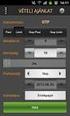 Portfolio Online Tőzsde Felhasználói kézikönyv Erste Befektetési Zrt. Tartalomjegyzék 1. Bevezetés... 1 2. Rendszerkövetelmények... 1 3. Belépés a Portfolio Online Tőzsdébe... 2 4. Jelszó módosítás...
Portfolio Online Tőzsde Felhasználói kézikönyv Erste Befektetési Zrt. Tartalomjegyzék 1. Bevezetés... 1 2. Rendszerkövetelmények... 1 3. Belépés a Portfolio Online Tőzsdébe... 2 4. Jelszó módosítás...
Felhasználói kézikönyv a WEB EDInet rendszer használatához
 Felhasználói kézikönyv a WEB EDInet rendszer használatához A WEB EDInet rendszer használatához internet kapcsolat, valamint egy internet böngésző program szükséges (Mozilla Firefox, Internet Explorer).
Felhasználói kézikönyv a WEB EDInet rendszer használatához A WEB EDInet rendszer használatához internet kapcsolat, valamint egy internet böngésző program szükséges (Mozilla Firefox, Internet Explorer).
A K&H e-bank és mobilbank még egyszerűbb kezeléséhez összegyűjtöttük a leggyakrabban felmerülő kérdéseket, kérjük olvassa át a válaszokat.
 K&H Bank Zrt. 1095 Budapest, Lechner Ödön fasor 9. telefon: (06 1) 328 9000 fax: (06 1) 328 9696 Budapest 1851 www.kh.hu bank@kh.hu Kedves Ügyfelünk! A K&H e-bank és mobilbank még egyszerűbb kezeléséhez
K&H Bank Zrt. 1095 Budapest, Lechner Ödön fasor 9. telefon: (06 1) 328 9000 fax: (06 1) 328 9696 Budapest 1851 www.kh.hu bank@kh.hu Kedves Ügyfelünk! A K&H e-bank és mobilbank még egyszerűbb kezeléséhez
Széchenyi István Hitelszövetkezet. Electra Internetbank Felhasználói segédlet
 Bejelentkezés: Széchenyi István Hitelszövetkezet Electra Internetbank Felhasználói segédlet A szolgáltatás igénybevételéhez be kell jelentkezni. Ehhez a nyitóképernyőn adja meg a korábban már SMS-ben megkapott
Bejelentkezés: Széchenyi István Hitelszövetkezet Electra Internetbank Felhasználói segédlet A szolgáltatás igénybevételéhez be kell jelentkezni. Ehhez a nyitóképernyőn adja meg a korábban már SMS-ben megkapott
FELHASZNÁLÓI ÚTMUTATÓ RANDi KERESKEDÉSI FELÜLET HASZNÁLATÁHOZ
 FELHASZNÁLÓI ÚTMUTATÓ RANDi KERESKEDÉSI FELÜLET HASZNÁLATÁHOZ TARTALOMJEGYZÉK 1. ELSŐ BELÉPÉS A RANDIBA... 3 2. MUNKATERÜLETEK BEÁLLÍTÁSA ÉS HASZNÁLATA... 4 2.1. Kereskedési adatok... 5 2.2. Számlainformációk...
FELHASZNÁLÓI ÚTMUTATÓ RANDi KERESKEDÉSI FELÜLET HASZNÁLATÁHOZ TARTALOMJEGYZÉK 1. ELSŐ BELÉPÉS A RANDIBA... 3 2. MUNKATERÜLETEK BEÁLLÍTÁSA ÉS HASZNÁLATA... 4 2.1. Kereskedési adatok... 5 2.2. Számlainformációk...
Felhasználói kézikönyv MAGYAR NEMZETI BANK. ERA keretrendszer
 Felhasználói kézikönyv MAGYAR NEMZETI BANK ERA keretrendszer Tartalomjegyzék Tartalom Tartalomjegyzék... 2 Bevezetés... 3 A dokumentum hatásköre... 3 A modul használatának szoftveres követelményei... 4
Felhasználói kézikönyv MAGYAR NEMZETI BANK ERA keretrendszer Tartalomjegyzék Tartalom Tartalomjegyzék... 2 Bevezetés... 3 A dokumentum hatásköre... 3 A modul használatának szoftveres követelményei... 4
Portfolio Online Tőzsde Pro. Felhasználói kézikönyv
 Portfolio Online Tőzsde Pro Felhasználói kézikönyv BEVEZETÉS... 3 RENDSZERKÖVETELMÉNYEK... 3 BELÉPÉS A PORTFOLIOPRO-BA... 4 JELSZÓ MÓDOSÍTÁS... 5 TRANZAKCIÓS KÓD MEGADÁSA... 5 A PORTFOLIOPRO INDÍTÁSA...
Portfolio Online Tőzsde Pro Felhasználói kézikönyv BEVEZETÉS... 3 RENDSZERKÖVETELMÉNYEK... 3 BELÉPÉS A PORTFOLIOPRO-BA... 4 JELSZÓ MÓDOSÍTÁS... 5 TRANZAKCIÓS KÓD MEGADÁSA... 5 A PORTFOLIOPRO INDÍTÁSA...
Internet Bank használati útmutató
 Internet Bank használati útmutató Miután az Internet Bank használatára leadták igénylésüket, E-mailben illetve SMS-en fogjuk megkeresni Önt. E-mailben megkapja a Csoport, illetve a Felhasználó nevét, SMS-ben
Internet Bank használati útmutató Miután az Internet Bank használatára leadták igénylésüket, E-mailben illetve SMS-en fogjuk megkeresni Önt. E-mailben megkapja a Csoport, illetve a Felhasználó nevét, SMS-ben
Az ügyfélprogram és a ViCA applikáció használata. Bejelentkezés
 Az ügyfélprogram és a ViCA applikáció használata Bejelentkezés A ViCA azonosító eszközzel kapcsolatos banki beállításokat követően, az OTPdirekt Electra Terminál programba kizárólag a másodlagos azonosításra
Az ügyfélprogram és a ViCA applikáció használata Bejelentkezés A ViCA azonosító eszközzel kapcsolatos banki beállításokat követően, az OTPdirekt Electra Terminál programba kizárólag a másodlagos azonosításra
Felhasználói kézikönyv
 Felhasználói kézikönyv a REINER SCT cyberjackr RFID standard HUN eszig kártyaolvasók garanciális hibabejelentő weboldalához I. A hibabejelentő weboldal elérhetősége Az alábbi URL címek egyikének internetes
Felhasználói kézikönyv a REINER SCT cyberjackr RFID standard HUN eszig kártyaolvasók garanciális hibabejelentő weboldalához I. A hibabejelentő weboldal elérhetősége Az alábbi URL címek egyikének internetes
HASZNÁLATI ÚTMUTATÓ. Frissítve: 2012.12.03
 Frissítve: 2012.12.03 1. Bevezető A visszavett.hu egy aukciós oldal, ahol olyan eszközökre (gépjármű, haszongépjármű, stb.) lehet licitálni, amelyekre korábbi tulajdonosuk hitelt vett fel, vagy lízingelte,
Frissítve: 2012.12.03 1. Bevezető A visszavett.hu egy aukciós oldal, ahol olyan eszközökre (gépjármű, haszongépjármű, stb.) lehet licitálni, amelyekre korábbi tulajdonosuk hitelt vett fel, vagy lízingelte,
Electra Internetbank
 DRÁVAMENTI Takarékszövetkezet 7570 Barcs, Bajcsy-Zs. u. 57. Telefon: 82/565-440 DRÁVAMENTI Takarékszövetkezet Electra Internetbank Felhasználói segédlet Bejelentkezés https:\\netbank.dravamentitksz.hu
DRÁVAMENTI Takarékszövetkezet 7570 Barcs, Bajcsy-Zs. u. 57. Telefon: 82/565-440 DRÁVAMENTI Takarékszövetkezet Electra Internetbank Felhasználói segédlet Bejelentkezés https:\\netbank.dravamentitksz.hu
FELHASZNÁLÓI ÚTMUTATÓ NETBOON KERESKEDÉSI FELÜLET HASZNÁLATÁHOZ
 FELHASZNÁLÓI ÚTMUTATÓ NETBOON KERESKEDÉSI FELÜLET HASZNÁLATÁHOZ TARTALOMJEGYZÉK 1. ELSŐ BELÉPÉS A NETBOON KERESKEDÉSI RENDSZERBE... 3 2. A Netboon menüpontjai... 3 2.1. Villámkötés... 3 2.2. Kereskedés...
FELHASZNÁLÓI ÚTMUTATÓ NETBOON KERESKEDÉSI FELÜLET HASZNÁLATÁHOZ TARTALOMJEGYZÉK 1. ELSŐ BELÉPÉS A NETBOON KERESKEDÉSI RENDSZERBE... 3 2. A Netboon menüpontjai... 3 2.1. Villámkötés... 3 2.2. Kereskedés...
NetBroker Pro. Felhasználói kézikönyv. Erste Befektetési Zrt.
 NetBroker Pro Felhasználói kézikönyv Erste Befektetési Zrt. Tartalomjegyzék 1. Bevezetés... 1 2. Rendszerkövetelmények... 1 3. Be- és kijelentkezés... 2 3.1 Jelszó módosítás... 3 3.2 Tranzakciós kód megadása...
NetBroker Pro Felhasználói kézikönyv Erste Befektetési Zrt. Tartalomjegyzék 1. Bevezetés... 1 2. Rendszerkövetelmények... 1 3. Be- és kijelentkezés... 2 3.1 Jelszó módosítás... 3 3.2 Tranzakciós kód megadása...
Portfolio Online Tőzsde PRO Internetes kereskedési rendszer Felhasználói kézikönyv
 Portfolio Online Tőzsde PRO Internetes kereskedési rendszer Felhasználói kézikönyv 1 BEVEZETÉS... 3 RENDSZERKÖVETELMÉNYEK... 3 BELÉPÉS A PORTOLIO PRO-BA... 4 JELSZÓ MÓDOSÍTÁS... 4 TRANZAKCIÓS KÓD MEGADÁSA...
Portfolio Online Tőzsde PRO Internetes kereskedési rendszer Felhasználói kézikönyv 1 BEVEZETÉS... 3 RENDSZERKÖVETELMÉNYEK... 3 BELÉPÉS A PORTOLIO PRO-BA... 4 JELSZÓ MÓDOSÍTÁS... 4 TRANZAKCIÓS KÓD MEGADÁSA...
Buy Offer (Vétel az eladási áron) Vételi limit áras megbízás az éppen aktuális legjobb eladótól.
 1 Ask (Legjobb eladó) Hívják offer árnak is. Az adott instrumentumra a legjobb eladási ár. Ezen az árfolyamon nyithatunk long pozíciót. Példaként véve a deviza kereskedést, ezen az áron vehető meg a fix
1 Ask (Legjobb eladó) Hívják offer árnak is. Az adott instrumentumra a legjobb eladási ár. Ezen az árfolyamon nyithatunk long pozíciót. Példaként véve a deviza kereskedést, ezen az áron vehető meg a fix
MIRROR TRADING KEZELÉSI
 MIRROR TRADING KEZELÉSI ÚTMUTATÓ BASKET MEGBÍZÁS DEVIZAKOSÁR KÖVETÉSE 1 A következő linken érhető el az online felület: http://platform.tradency.com/b138/fxgurumirrortrading/ A kereskedési platform a http://www.tradency.com/
MIRROR TRADING KEZELÉSI ÚTMUTATÓ BASKET MEGBÍZÁS DEVIZAKOSÁR KÖVETÉSE 1 A következő linken érhető el az online felület: http://platform.tradency.com/b138/fxgurumirrortrading/ A kereskedési platform a http://www.tradency.com/
Értékpapír-kölcsönzés
 Értékpapír-kölcsönzés TARTALOMJEGYZÉK 1. MI AZ A NAPON TÚLI TSHORT?... 3 2. HOGYAN LEHET NAPON TÚLI TSHORT POZÍCIÓT NYITNI?... 3 2.1. NAPON TÚLI TSHORT POZÍCIÓ NYITÁSA A NETBOON KERESKEDÉSI FELÜLETEN...
Értékpapír-kölcsönzés TARTALOMJEGYZÉK 1. MI AZ A NAPON TÚLI TSHORT?... 3 2. HOGYAN LEHET NAPON TÚLI TSHORT POZÍCIÓT NYITNI?... 3 2.1. NAPON TÚLI TSHORT POZÍCIÓ NYITÁSA A NETBOON KERESKEDÉSI FELÜLETEN...
Parlagfű Bejelentő Rendszer
 Parlagfű Bejelentő Rendszer felhasználói útmutató A rendszer elérése: Elérési cím: www.govcenter.hu/pbr Felhasználói funkciók: 1. Regisztráció Új felhasználói fiókot az oldalsó menüben a [Regisztráció]-ra
Parlagfű Bejelentő Rendszer felhasználói útmutató A rendszer elérése: Elérési cím: www.govcenter.hu/pbr Felhasználói funkciók: 1. Regisztráció Új felhasználói fiókot az oldalsó menüben a [Regisztráció]-ra
Webáruház felhasználói útmutató
 Webáruház felhasználói útmutató 1. Bejelentkezés Bejelentkezni a rendszerbe egyféleképpen, regisztrált vevőként lehetséges. A webáruházból rendelést kizárólag a rendszerben szereplő, felhasználónévvel
Webáruház felhasználói útmutató 1. Bejelentkezés Bejelentkezni a rendszerbe egyféleképpen, regisztrált vevőként lehetséges. A webáruházból rendelést kizárólag a rendszerben szereplő, felhasználónévvel
Közoktatási Statisztika Tájékoztató 2012/2013. Használati útmutató
 Közoktatási Statisztika Tájékoztató 2012/2013 Tartalomjegyzék 1. Technikai információk... 2 2. Publikus felület... 2 2.1 Bejelentkezés... 2 2.2 Összesítés... 3 2.2.1 Statisztikai tábla megtekintése...
Közoktatási Statisztika Tájékoztató 2012/2013 Tartalomjegyzék 1. Technikai információk... 2 2. Publikus felület... 2 2.1 Bejelentkezés... 2 2.2 Összesítés... 3 2.2.1 Statisztikai tábla megtekintése...
I-SZÁMLA KFT. VEVŐI FELHASZNÁLÓI FIÓK HASZNÁLATI ÚTMUTATÓ
 I-SZÁMLA KFT. VEVŐI FELHASZNÁLÓI FIÓK HASZNÁLATI ÚTMUTATÓ Tartalomjegyzék 1 Vevői felhasználói fiók... 3 2 Adataim... 3 3 Szállítók... 4 4 Számláim... 5 4.1 E-számla listatábla... 5 4.2 Keresési funkciók...
I-SZÁMLA KFT. VEVŐI FELHASZNÁLÓI FIÓK HASZNÁLATI ÚTMUTATÓ Tartalomjegyzék 1 Vevői felhasználói fiók... 3 2 Adataim... 3 3 Szállítók... 4 4 Számláim... 5 4.1 E-számla listatábla... 5 4.2 Keresési funkciók...
Erste WebTrader bejelentkezés. Az Erste WebTrader technikai követelményei a következők
 1 Erste WebTrader bejelentkezés A bejelentkezési képernyőn, a felhasználói azonosítónál, a regisztráció után kapott 7 jegyű Client ID -t kell megadni. A jelszónál pedig az Erste Trader regisztráció során,
1 Erste WebTrader bejelentkezés A bejelentkezési képernyőn, a felhasználói azonosítónál, a regisztráció után kapott 7 jegyű Client ID -t kell megadni. A jelszónál pedig az Erste Trader regisztráció során,
Menza Pure Étkező felület Kézikönyv
 Menza Pure Étkező felület Kézikönyv Tartalom 1 Bevezetés... 2 2 Bejelentkezés... 3 2.1 Kezdőképernyő... 4 3 Étkezés igénylés... 6 4 Számlák... 8 5 Súgó... 9 5.1. Intézményi kapcsolattartók... 9 5.2. Általános
Menza Pure Étkező felület Kézikönyv Tartalom 1 Bevezetés... 2 2 Bejelentkezés... 3 2.1 Kezdőképernyő... 4 3 Étkezés igénylés... 6 4 Számlák... 8 5 Súgó... 9 5.1. Intézményi kapcsolattartók... 9 5.2. Általános
Citibank Online Internet Banking Használati útmutató
 Citibank Online Internet Banking Használati útmutató Bevezető A Citibank Online Internet Banking segítségével a nap 24 órájában, biztonságosan intézheti pénzügyeit, hiszen számos banki szolgáltatás elérhető
Citibank Online Internet Banking Használati útmutató Bevezető A Citibank Online Internet Banking segítségével a nap 24 órájában, biztonságosan intézheti pénzügyeit, hiszen számos banki szolgáltatás elérhető
Felhasználói dokumentáció a teljesítményadó állományok letöltéséhez v1.0
 Felhasználói dokumentáció a teljesítményadó állományok letöltéséhez v1.0 www.kekkh.gov.hu Státusz: Verzió Cím Dátum SzerzőFolyamatban Változások Verzió Dátum Vállalat Verzió: 1.0 Szerző: Lénárd Norbert
Felhasználói dokumentáció a teljesítményadó állományok letöltéséhez v1.0 www.kekkh.gov.hu Státusz: Verzió Cím Dátum SzerzőFolyamatban Változások Verzió Dátum Vállalat Verzió: 1.0 Szerző: Lénárd Norbert
Belépés Budapest, Ady Endre utca
 MultiSchool3 Szülő modul felhasználói útmutató A modul a szülők számára készült, használatával az alábbiakra van lehetőség: 1) Gyermek alapadatainak megtekintése 2) Gyermek korábbi tranzakcióinak megtekintése,
MultiSchool3 Szülő modul felhasználói útmutató A modul a szülők számára készült, használatával az alábbiakra van lehetőség: 1) Gyermek alapadatainak megtekintése 2) Gyermek korábbi tranzakcióinak megtekintése,
EU LOGIN KÉZIKÖNYV. Tartalom
 EU LOGIN KÉZIKÖNYV Az EU Login az Európai Bizottság megújult felhasználó-azonosítási rendszere, amely a korábbi ECAS rendszert váltja fel. Az EU Login lehetővé teszi a felhasználók számára, hogy egyetlen
EU LOGIN KÉZIKÖNYV Az EU Login az Európai Bizottság megújult felhasználó-azonosítási rendszere, amely a korábbi ECAS rendszert váltja fel. Az EU Login lehetővé teszi a felhasználók számára, hogy egyetlen
Használati útmutató az MNVH rendszerébe történő regisztrációhoz
 Használati útmutató az MNVH rendszerébe történő regisztrációhoz Tisztelt Partnerünk! Ezúton tájékoztatom, hogy a Magyar Nemzeti Vidéki Hálózat (a továbbiakban: MNVH) szolgáltatásai (hírlevél, projektötlet
Használati útmutató az MNVH rendszerébe történő regisztrációhoz Tisztelt Partnerünk! Ezúton tájékoztatom, hogy a Magyar Nemzeti Vidéki Hálózat (a továbbiakban: MNVH) szolgáltatásai (hírlevél, projektötlet
A Buda-Cash Trader V2 Pro online kereskedési rendszer számla menüjének bemutatása
 A Buda-Cash Trader V2 Pro online kereskedési rendszer számla menüjének bemutatása 1 A számla menüpont felépítése*: Ebben az oktató anyagunkban bemutatjuk a Buda-cash Trader számla menüjének főbb menüpontjait.
A Buda-Cash Trader V2 Pro online kereskedési rendszer számla menüjének bemutatása 1 A számla menüpont felépítése*: Ebben az oktató anyagunkban bemutatjuk a Buda-cash Trader számla menüjének főbb menüpontjait.
Portfolio Online Tőzsde Pro Felhasználói kézikönyv
 Portfolio Online Tőzsde Pro Felhasználói kézikönyv 1 BEVEZETÉS... 3 RENDSZERKÖVETELMÉNYEK... 3 BELÉPÉS A PORTFOLIO PRO-BA... 4 JELSZÓ MÓDOSÍTÁS... 5 TRANZAKCIÓS KÓD MEGADÁSA... 5 A PORTFOLIO PRO INDÍTÁSA...
Portfolio Online Tőzsde Pro Felhasználói kézikönyv 1 BEVEZETÉS... 3 RENDSZERKÖVETELMÉNYEK... 3 BELÉPÉS A PORTFOLIO PRO-BA... 4 JELSZÓ MÓDOSÍTÁS... 5 TRANZAKCIÓS KÓD MEGADÁSA... 5 A PORTFOLIO PRO INDÍTÁSA...
Fundamenta ebanking. Felhasználói útmutató
 Fundamenta ebanking Felhasználói útmutató 1. Fundamenta ebanking regisztráció (első belépés) Rendszerünkbe való első belépéskor a bejelentkező felületen kattintson az alsó sorban középen található Regisztráció-első
Fundamenta ebanking Felhasználói útmutató 1. Fundamenta ebanking regisztráció (első belépés) Rendszerünkbe való első belépéskor a bejelentkező felületen kattintson az alsó sorban középen található Regisztráció-első
Az új Electra Internet Banking rendszerbe történő belépéssel kapcsolatos technikai tudnivalók
 Az új Electra Internet Banking rendszerbe történő belépéssel kapcsolatos technikai tudnivalók A bejelentkezés az alábbi honlapcímről történhet: www.pannontakarek.hu A honlap jobb felső sarkában az Internet
Az új Electra Internet Banking rendszerbe történő belépéssel kapcsolatos technikai tudnivalók A bejelentkezés az alábbi honlapcímről történhet: www.pannontakarek.hu A honlap jobb felső sarkában az Internet
FHB NetBróker Felhasználói kézikönyv
 FHB NetBróker Felhasználói kézikönyv Felhasználói kézikönyv az FHB Bank Zrt. NetBróker szolgáltatásához Verziószám: 3.3 Hatályos: 2015.11.26. Tisztelt Ügyfelünk! Az FHB Bank Zrt. (továbbiakban: Bank) NetB@nk/NetBróker
FHB NetBróker Felhasználói kézikönyv Felhasználói kézikönyv az FHB Bank Zrt. NetBróker szolgáltatásához Verziószám: 3.3 Hatályos: 2015.11.26. Tisztelt Ügyfelünk! Az FHB Bank Zrt. (továbbiakban: Bank) NetB@nk/NetBróker
Kötelezettségvállalások rögzítésének felhasználói leírása
 Kötelezettségvállalások rögzítésének felhasználói leírása A program az asztalról, az ikonról indul el. Az ikonra való dupla kattintás után először ellenőrzi a gépre letöltött program állapotát, és ha frissítésre
Kötelezettségvállalások rögzítésének felhasználói leírása A program az asztalról, az ikonról indul el. Az ikonra való dupla kattintás után először ellenőrzi a gépre letöltött program állapotát, és ha frissítésre
A főmenü mindig elérhető a jobb felső sarokban található ikon segítségével. Így mindig könnyen fér hozzá bármely menüponthoz.
 1 Számlaösszesítő (Account Summary) A számlaösszesítőben egy gyors áttekintést kaphat a számla állapotáról: Készpénz egyenleg (Cash balance) Rendelkezésre álló fedezet (Margin available) Fedezet felhasználás
1 Számlaösszesítő (Account Summary) A számlaösszesítőben egy gyors áttekintést kaphat a számla állapotáról: Készpénz egyenleg (Cash balance) Rendelkezésre álló fedezet (Margin available) Fedezet felhasználás
Webes étkezés rendelés felhasználói kézikönyv
 Webes étkezés rendelés felhasználói kézikönyv Tartalomjegyzék 1 Bejelentkezési képernyő... 2 1.1 Bejelentkezés menete... 2 1.2 Elfelejtett jelszó... 2 2 Főmenü... 3 3 Menüpontok... 3 3.1 Lemondás (pótrendelés)...
Webes étkezés rendelés felhasználói kézikönyv Tartalomjegyzék 1 Bejelentkezési képernyő... 2 1.1 Bejelentkezés menete... 2 1.2 Elfelejtett jelszó... 2 2 Főmenü... 3 3 Menüpontok... 3 3.1 Lemondás (pótrendelés)...
A TÁVOKTATÁSI PORTÁLHOZ
 HASZNÁLATI ÚTMUTATÓ Tanulók számára A TÁVOKTATÁSI PORTÁLHOZ 2017. TARTALOMJEGYZÉK Bevezetés...4 Bejelentkezés a rendszerbe...4 Jelszó módosítása...4 Tájékozódás a távoktatási portálon...5 A személyes nyitólap...5
HASZNÁLATI ÚTMUTATÓ Tanulók számára A TÁVOKTATÁSI PORTÁLHOZ 2017. TARTALOMJEGYZÉK Bevezetés...4 Bejelentkezés a rendszerbe...4 Jelszó módosítása...4 Tájékozódás a távoktatási portálon...5 A személyes nyitólap...5
Tisztelt Ügyfelünk! Nyitó aukció 08:30-09:00
 Tisztelt Ügyfelünk! 2013. december 6-án a Budapesti Értéktőzsde (BÉT) i rendszerének tervezett cseréjével: a XETRA rendszerre való átállással új időszámítás kezdődik a BÉT azonnali piacán. Ügyfeleink ének
Tisztelt Ügyfelünk! 2013. december 6-án a Budapesti Értéktőzsde (BÉT) i rendszerének tervezett cseréjével: a XETRA rendszerre való átállással új időszámítás kezdődik a BÉT azonnali piacán. Ügyfeleink ének
CitiDirect BE SM Felhasználói útmutató
 CitiDirect BE SM Felhasználói útmutató Bejelentkezés A CitiDirect BE SM futtatásának minimális rendszerkövetelményei megegyeznek a CitiDirect Online Banking rendszer követelményeivel. Kérjük, kattintson
CitiDirect BE SM Felhasználói útmutató Bejelentkezés A CitiDirect BE SM futtatásának minimális rendszerkövetelményei megegyeznek a CitiDirect Online Banking rendszer követelményeivel. Kérjük, kattintson
Értékpapír-befektetési hitel
 Értékpapír-befektetési hitel TARTALOMJEGYZÉK 1. MI AZ A NAPON TÚLI TLONG?... 3 2. HOGYAN LEHET NAPON TÚLI TLONG POZÍCIÓT NYITNI?... 3 2.1. NAPON TÚLI TLONG POZÍCIÓ NYITÁSA A NETBOON KERESKEDÉSI FELÜLETEN...
Értékpapír-befektetési hitel TARTALOMJEGYZÉK 1. MI AZ A NAPON TÚLI TLONG?... 3 2. HOGYAN LEHET NAPON TÚLI TLONG POZÍCIÓT NYITNI?... 3 2.1. NAPON TÚLI TLONG POZÍCIÓ NYITÁSA A NETBOON KERESKEDÉSI FELÜLETEN...
KTI Közlekedéstudományi Intézet Nonprofit Kft. Vasúti Vizsgaközpont
 2017 KTI Közlekedéstudományi Intézet Nonprofit Kft. Vasúti Vizsgaközpont Előszó Ez az útmutató a KTI Nonprofit Kft Vasúti Vizsgaközpont elektronikus alapképzés bejelentő rendszer kezelésében nyújt segítséget
2017 KTI Közlekedéstudományi Intézet Nonprofit Kft. Vasúti Vizsgaközpont Előszó Ez az útmutató a KTI Nonprofit Kft Vasúti Vizsgaközpont elektronikus alapképzés bejelentő rendszer kezelésében nyújt segítséget
Aktiválási segédlet a Partnercég opcióhoz. A TeleMátrix adminisztrációs felületének használata Partnercég opció igénybevétele esetén
 Aktiválási segédlet a Partnercég opcióhoz A TeleMátrix adminisztrációs felületének használata Partnercég opció igénybevétele esetén 1 Partnercég opció bemutatása 2009. január 1-jétől új taggal bővült a
Aktiválási segédlet a Partnercég opcióhoz A TeleMátrix adminisztrációs felületének használata Partnercég opció igénybevétele esetén 1 Partnercég opció bemutatása 2009. január 1-jétől új taggal bővült a
FELHASZNÁLÓI KÉZIKÖNYV
 FELHASZNÁLÓI KÉZIKÖNYV AZ NHKV ÁTMENETI BÉRSZÁMLÁZÓ KÖZSZOLGÁLTATÓI FELÜLETHEZ 1 / 10 TARTALOMJEGYZÉK 1 Dokumentum célja... 3 2 A program célja... 3 3 Belépés... 3 4 Kezdőképernyő... 4 5 Partner táblázat...
FELHASZNÁLÓI KÉZIKÖNYV AZ NHKV ÁTMENETI BÉRSZÁMLÁZÓ KÖZSZOLGÁLTATÓI FELÜLETHEZ 1 / 10 TARTALOMJEGYZÉK 1 Dokumentum célja... 3 2 A program célja... 3 3 Belépés... 3 4 Kezdőképernyő... 4 5 Partner táblázat...
Könyvtárellátó Nonprofit Kft. KIADÓI RENDSZER
 Felhasználói Kézikönyv Könyvtárellátó Nonprofit Kft. KIADÓI RENDSZER 1. Belépés A rendszer indulásakor egy ideiglenes jelszót kapott emailben. Az ennek segítségével történt bejelentkezés után tudja jelszavát
Felhasználói Kézikönyv Könyvtárellátó Nonprofit Kft. KIADÓI RENDSZER 1. Belépés A rendszer indulásakor egy ideiglenes jelszót kapott emailben. Az ennek segítségével történt bejelentkezés után tudja jelszavát
Átutalási csomag karbantartó modul
 Átutalási csomag karbantartó modul 1. Bevezetés... 2 2. Új átutalási csomag felvitele... 2 2.1. Új tétel felvitele... 4 2.2. Átutalási csomag tétel törlése... 8 2.3. Bankszámlaszám módosítása... 8 2.4.
Átutalási csomag karbantartó modul 1. Bevezetés... 2 2. Új átutalási csomag felvitele... 2 2.1. Új tétel felvitele... 4 2.2. Átutalási csomag tétel törlése... 8 2.3. Bankszámlaszám módosítása... 8 2.4.
NetBrokerPro Internetes kereskedési rendszer Felhasználói kézikönyv
 NetBrokerPro Internetes kereskedési rendszer Felhasználói kézikönyv 1 BEVEZETÉS... 3 RENDSZERKÖVETELMÉNYEK... 3 BELÉPÉS A NETBROKERPRO-BA... 4 JELSZÓ MÓDOSÍTÁS... 5 TRANZAKCIÓS KÓD MEGADÁSA... 5 A NETBROKERPRO
NetBrokerPro Internetes kereskedési rendszer Felhasználói kézikönyv 1 BEVEZETÉS... 3 RENDSZERKÖVETELMÉNYEK... 3 BELÉPÉS A NETBROKERPRO-BA... 4 JELSZÓ MÓDOSÍTÁS... 5 TRANZAKCIÓS KÓD MEGADÁSA... 5 A NETBROKERPRO
OTP ADLAK Adómentes Lakáshitel-támogatás. Alapszolgáltatás KÉZIKÖNYV. OTP ADLAK alapszolgáltatás - munkáltatói portál
 OTP ADLAK Adómentes Lakáshitel-támogatás Alapszolgáltatás KÉZIKÖNYV OTP ADLAK alapszolgáltatás - munkáltatói portál www.otpvnt.hu 2017.02.23. MUNKÁLTATÓK... 3 1. Belépés az internetes portálra... 3 2.
OTP ADLAK Adómentes Lakáshitel-támogatás Alapszolgáltatás KÉZIKÖNYV OTP ADLAK alapszolgáltatás - munkáltatói portál www.otpvnt.hu 2017.02.23. MUNKÁLTATÓK... 3 1. Belépés az internetes portálra... 3 2.
Alap letét Az alapletét a szükséges fedezet összege, amellyel a befektetőnek rendelkeznie kell a számláján ahhoz, hogy megnyithasson egy kontraktust.
 1 450 különböző termék kereskedhető, 21 különböző tőzsdéről érhetők el kontraktusok. Energiahordozók (pl.: olaj, földgáz), nemesfémek (arany, ezüst) devizák, kötvények, mezőgazdasági termények (búza, narancs),
1 450 különböző termék kereskedhető, 21 különböző tőzsdéről érhetők el kontraktusok. Energiahordozók (pl.: olaj, földgáz), nemesfémek (arany, ezüst) devizák, kötvények, mezőgazdasági termények (búza, narancs),
FELHASZNÁLÓI KÉZIKÖNYV
 FELHASZNÁLÓI KÉZIKÖNYV Mobile Online Android és ios szoftver alkalmazáshoz Verzió 1.0 2014.11.28. 1/12 TARTALOMJEGYZÉK 1 Bevezető... 3 2 A Terminál használata... 3 2.1 Az első indítás... 3 2.2 Bejelentkezés...
FELHASZNÁLÓI KÉZIKÖNYV Mobile Online Android és ios szoftver alkalmazáshoz Verzió 1.0 2014.11.28. 1/12 TARTALOMJEGYZÉK 1 Bevezető... 3 2 A Terminál használata... 3 2.1 Az első indítás... 3 2.2 Bejelentkezés...
Használati útmutató Szaktanácsadók számára NAK e-learning rendszerhez Bejelentkezés Moodle rendszerbe
 Használati útmutató Szaktanácsadók számára NAK e-learning rendszerhez Bejelentkezés Moodle rendszerbe 1 1. A belépés Nyissa meg a kepzes.nak.hu honlapot. A belépéshez tetszés szerint kattintson a honlap
Használati útmutató Szaktanácsadók számára NAK e-learning rendszerhez Bejelentkezés Moodle rendszerbe 1 1. A belépés Nyissa meg a kepzes.nak.hu honlapot. A belépéshez tetszés szerint kattintson a honlap
Vihar 2.0 rendszer Felhasználói kézikönyv
 Vihar 2.0 rendszer Felhasználói kézikönyv Versenyzői funkciók O l d a l 0 21 Tartalomjegyzék Tartalom Tartalomjegyzék... 0 Bevezető... 1 Felhasználói funkciók... 2 Regisztráció... 2 Támogatott böngészők...
Vihar 2.0 rendszer Felhasználói kézikönyv Versenyzői funkciók O l d a l 0 21 Tartalomjegyzék Tartalom Tartalomjegyzék... 0 Bevezető... 1 Felhasználói funkciók... 2 Regisztráció... 2 Támogatott böngészők...
BetBulls Opciós Portfolió Manager
 BetBulls Opciós Portfolió Manager Ennek a modulnak a célja, hogy ügyfeleinknek lehetőséget biztosítson virtuális számlanyitásra és részvény, valamint opciós pozíciók vásárlására, eladására a naponta frissülő,
BetBulls Opciós Portfolió Manager Ennek a modulnak a célja, hogy ügyfeleinknek lehetőséget biztosítson virtuális számlanyitásra és részvény, valamint opciós pozíciók vásárlására, eladására a naponta frissülő,
Regisztráció (kb. 10 perc)
 EURÓPAI BIZOTTSÁG Oktatási és Kulturális Főigazgatóság Egész életen át tartó tanulás program Az Egész életen át tartó tanulás program koordinációja ECAS Kézikönyv Az Európai Bizottság Felhasználó-azonosítási
EURÓPAI BIZOTTSÁG Oktatási és Kulturális Főigazgatóság Egész életen át tartó tanulás program Az Egész életen át tartó tanulás program koordinációja ECAS Kézikönyv Az Európai Bizottság Felhasználó-azonosítási
Egész életen át tartó tanulás program Az Egész életen át tartó tanulás program koordinációja. ECAS Kézikönyv
 EURÓPAI BIZOTTSÁG Oktatási és Kulturális Főigazgatóság Egész életen át tartó tanulás program Az Egész életen át tartó tanulás program koordinációja ECAS Kézikönyv Az Európai Bizottság Felhasználó-azonosítási
EURÓPAI BIZOTTSÁG Oktatási és Kulturális Főigazgatóság Egész életen át tartó tanulás program Az Egész életen át tartó tanulás program koordinációja ECAS Kézikönyv Az Európai Bizottság Felhasználó-azonosítási
OTP ADLAK Adómentes Lakáshitel-támogatási Szolgáltatáscsomag
 OTP ADLAK Adómentes Lakáshitel-támogatási Szolgáltatáscsomag MUNKAVÁLLALÓI REGISZTRÁCIÓ, ELFELEJTETT ADATOK www.otpadlak.hu 2016.03.04. MUNKAVÁLLALÓK... 3 1. Az OTP ADLAK internetes portál... 3 2. Regisztráció...
OTP ADLAK Adómentes Lakáshitel-támogatási Szolgáltatáscsomag MUNKAVÁLLALÓI REGISZTRÁCIÓ, ELFELEJTETT ADATOK www.otpadlak.hu 2016.03.04. MUNKAVÁLLALÓK... 3 1. Az OTP ADLAK internetes portál... 3 2. Regisztráció...
ERA KERETRENDSZER Felhasználói kézikönyv v
 ERA KERETRENDSZER Felhasználói kézikönyv v01 2017.02.08. Tartalom 1. Bevezetés... 3 2. A modul használatának szoftveres követelményei... 4 3. Regisztráció, bejelentkezés... 5 3.1. Regisztráció... 5 3.2.
ERA KERETRENDSZER Felhasználói kézikönyv v01 2017.02.08. Tartalom 1. Bevezetés... 3 2. A modul használatának szoftveres követelményei... 4 3. Regisztráció, bejelentkezés... 5 3.1. Regisztráció... 5 3.2.
ECAS KÉZIKÖNYV. Tartalom
 ECAS KÉZIKÖNYV Az Európai Bizottság felhasználó-azonosítási rendszere (ECAS - European Commission Authentication Service) lehetővé teszi a felhasználók számára, hogy egyetlen jelszó megadásával férhessenek
ECAS KÉZIKÖNYV Az Európai Bizottság felhasználó-azonosítási rendszere (ECAS - European Commission Authentication Service) lehetővé teszi a felhasználók számára, hogy egyetlen jelszó megadásával férhessenek
Használati útmutató EnWizard Internetes Megrendelő
 Használati útmutató EnWizard Internetes Megrendelő Az EnWizard Internetes megrendelő célja, hogy Ön komfortosan, korszerű eszközökkel és - nem utolsó sorban - környezetkímélő módon tudja hulladékkal kapcsolatos
Használati útmutató EnWizard Internetes Megrendelő Az EnWizard Internetes megrendelő célja, hogy Ön komfortosan, korszerű eszközökkel és - nem utolsó sorban - környezetkímélő módon tudja hulladékkal kapcsolatos
MAGYAR POSTA ZRT. ebérjegyzék. Felhasználói kézikönyv
 MAGYAR POSTA ZRT ebérjegyzék Felhasználói kézikönyv 2016-05-02 Oldal: 2 / 7 Tartalomjegyzék 1. Belépés az Én Postám alkalmazásba... 3 2. ebérjegyzékek megjelenítése... 4 3. ebérjegyzék letöltése... 5 4.
MAGYAR POSTA ZRT ebérjegyzék Felhasználói kézikönyv 2016-05-02 Oldal: 2 / 7 Tartalomjegyzék 1. Belépés az Én Postám alkalmazásba... 3 2. ebérjegyzékek megjelenítése... 4 3. ebérjegyzék letöltése... 5 4.
Hozam Plaza. Felhasználói kézikönyv. Erste Befektetési Zrt.
 Hozam Plaza Felhasználói kézikönyv Erste Befektetési Zrt. Tartalomjegyzék 1. Bevezetés...1 2. Rendszerkövetelmények...1 2.1 Hozam Plaza rendszerkövetelmények...1 3. Be és kijelentkezés, jelszó módosítás...3
Hozam Plaza Felhasználói kézikönyv Erste Befektetési Zrt. Tartalomjegyzék 1. Bevezetés...1 2. Rendszerkövetelmények...1 2.1 Hozam Plaza rendszerkövetelmények...1 3. Be és kijelentkezés, jelszó módosítás...3
A KBC Equitas Zrt. Kondíciós Listája 2011. 01. 01.
 A KBC Equitas Zrt. Kondíciós Listája 2011. 01. 01. I. Számlanyitás, számlavezetés díjtételei 1. Értékpapír, értékpapír letéti számlanyitás, -vezetés, Értéktári szolgáltatások Részvények letétkezelése a)
A KBC Equitas Zrt. Kondíciós Listája 2011. 01. 01. I. Számlanyitás, számlavezetés díjtételei 1. Értékpapír, értékpapír letéti számlanyitás, -vezetés, Értéktári szolgáltatások Részvények letétkezelése a)
Webáruház felhasználói útmutató
 Webáruház felhasználói útmutató 1. Bejelentkezés Bejelentkezni a rendszerbe egyféleképpen, regisztrált vevőként lehetséges. A webáruházból rendelést kizárólag a rendszerben szereplő, felhasználónévvel
Webáruház felhasználói útmutató 1. Bejelentkezés Bejelentkezni a rendszerbe egyféleképpen, regisztrált vevőként lehetséges. A webáruházból rendelést kizárólag a rendszerben szereplő, felhasználónévvel
EU Login kézikönyv (rövidített változat)
 EU Login kézikönyv (rövidített változat) Az Európai Bizottság felhasználó-azonosítási rendszere (EU Login, régebbi nevén: ECAS - European Commission Authentication Service) lehetővé teszi a felhasználók
EU Login kézikönyv (rövidített változat) Az Európai Bizottság felhasználó-azonosítási rendszere (EU Login, régebbi nevén: ECAS - European Commission Authentication Service) lehetővé teszi a felhasználók
FELHASZNÁLÓI KÉZIKÖNYV
 FELHASZNÁLÓI KÉZIKÖNYV 1 Tartalom Felhasználói kézikönyv... 1 MyDmc... 3 Új felhasználó létrehozása... 3 Regisztráció adatok megadásával... 3 Regisztráció Google fiókkal... 4 Regisztráció Facebook fiókkal...
FELHASZNÁLÓI KÉZIKÖNYV 1 Tartalom Felhasználói kézikönyv... 1 MyDmc... 3 Új felhasználó létrehozása... 3 Regisztráció adatok megadásával... 3 Regisztráció Google fiókkal... 4 Regisztráció Facebook fiókkal...
